AVS视频编辑器剪切视频的方法
视频
编辑器是一款高效实用的视频编辑软件。软件界面直观友好。用户不仅可以轻松剪切和合并视频,还可以为视频添加过渡效果和滤镜。它的功能非常全面。这个软件在视频编辑方面非常专业,功能多种多样。尤其是在看视频的时候遇到精彩的片段,我们可以用这个软件把它们剪下来保存。因此,这里边肖以剪辑视频为例,给大家详细介绍一下AVS。
视频编辑器编辑视频的具体操作方法简单易用,有需要的朋友可以看一看收藏一下。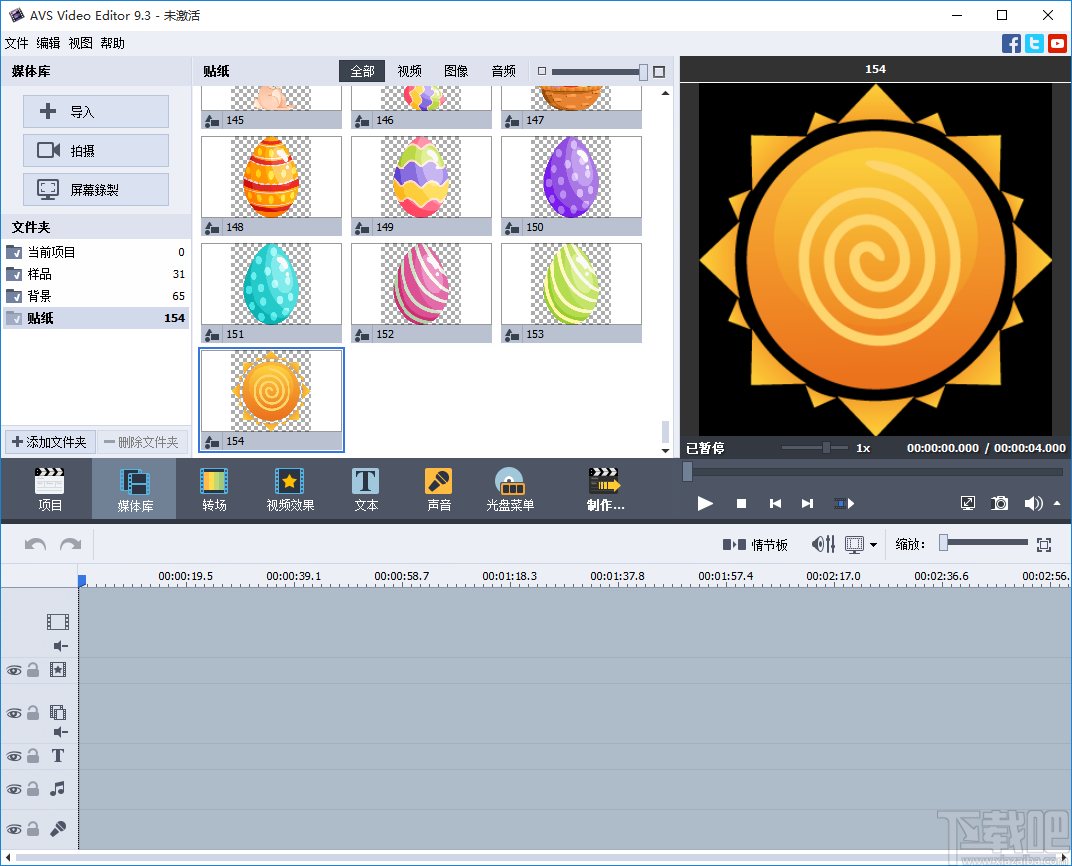
第一步。首先打开软件,找到软件界面左上角的“导入”按钮。我们可以点击这个按钮进入文件添加页面。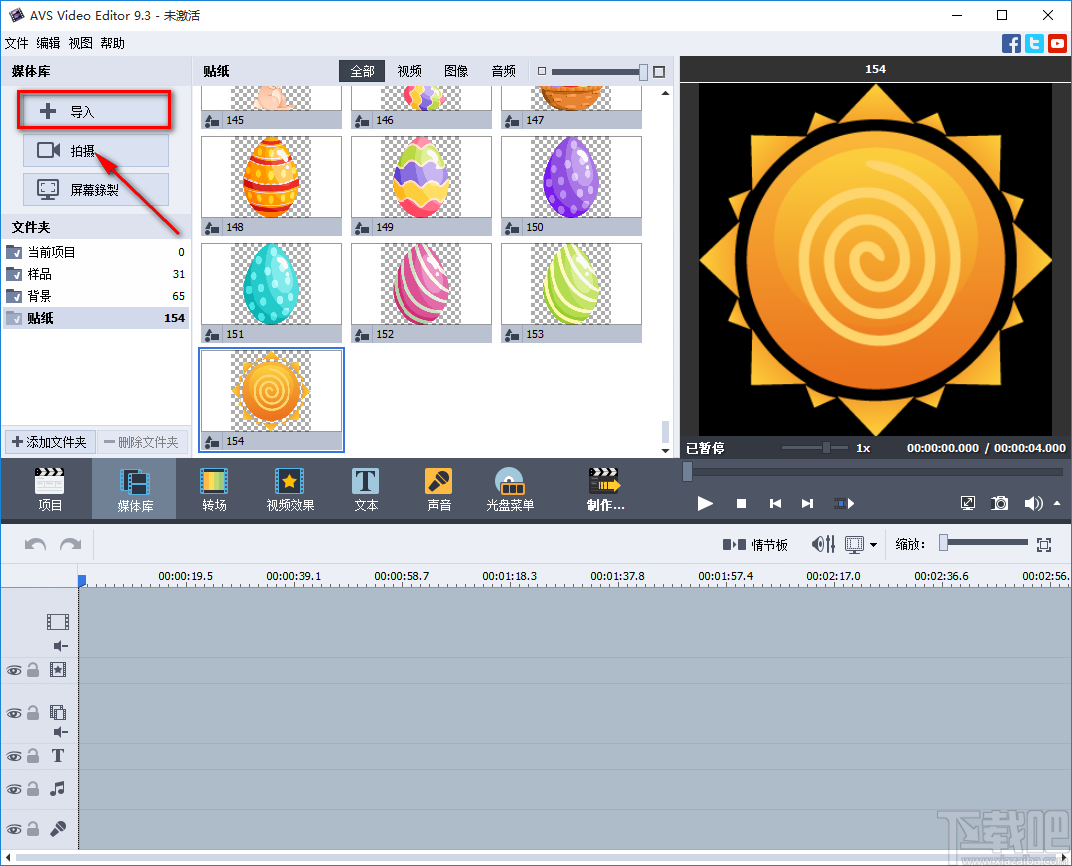
2.在文件添加页面,我们找到要剪切的视频文件后,点击页面右下角的“打开”按钮,将文件添加到软件中。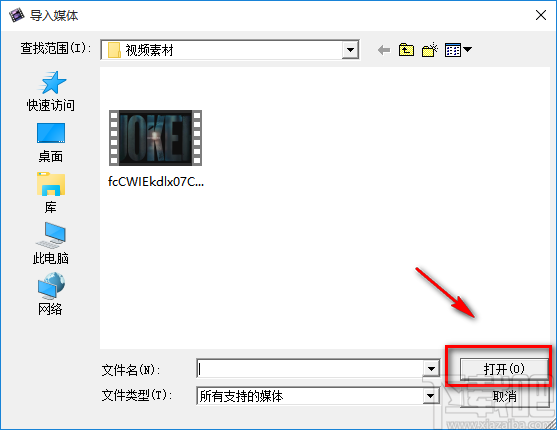
3.将视频文件添加到软件后,我们会在界面的左上角找到新添加的视频。用鼠标右键单击视频,会出现一个下拉框。在下拉框中,我们点击“剪切”按钮进入剪切页面。
4.在剪辑页面的底部可以看到一个时间进度条,进度条的左端有一个小光标。我们可以将小光标向右拖动到视频剪辑开始的位置,然后点击下面的“标记入点”按钮来设置视频剪辑的开始位置。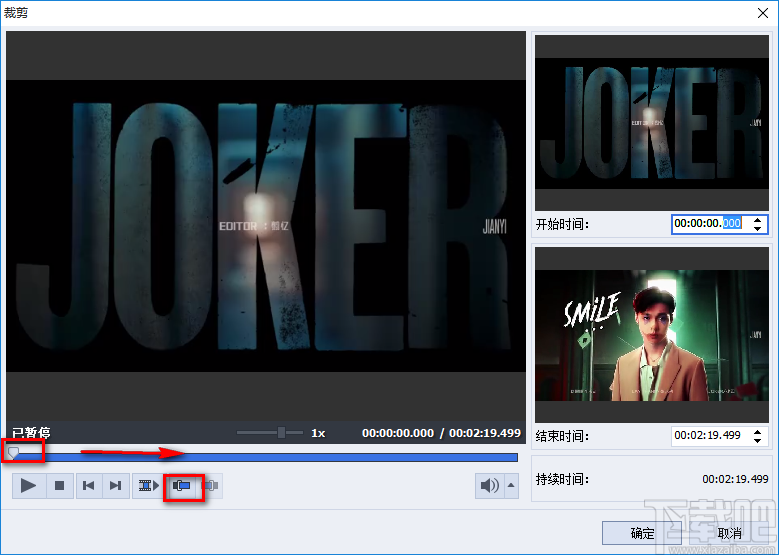
5.然后继续向右拖动小光标到视频切割结束,然后点击下方的“标记出点”按钮,设置视频切割的结束位置。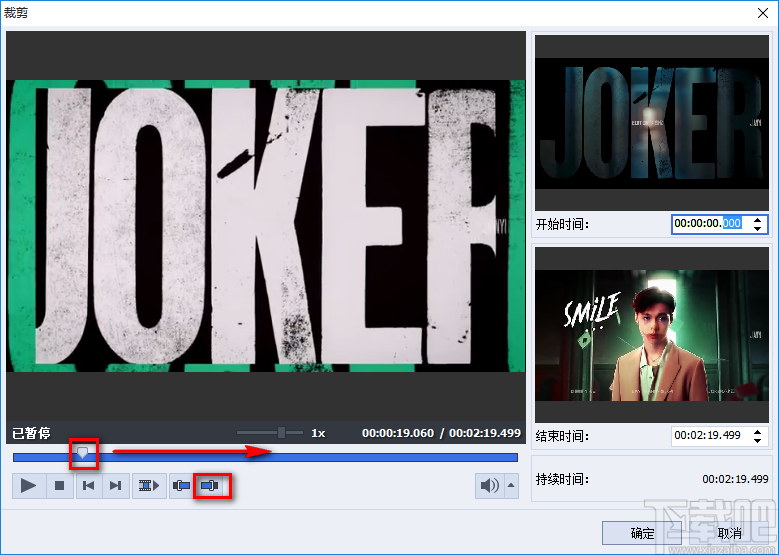
6.然后在界面右侧,我们可以查看视频剪辑的开始时间;找到页面右下角的“确定”按钮,点击该按钮返回软件界面。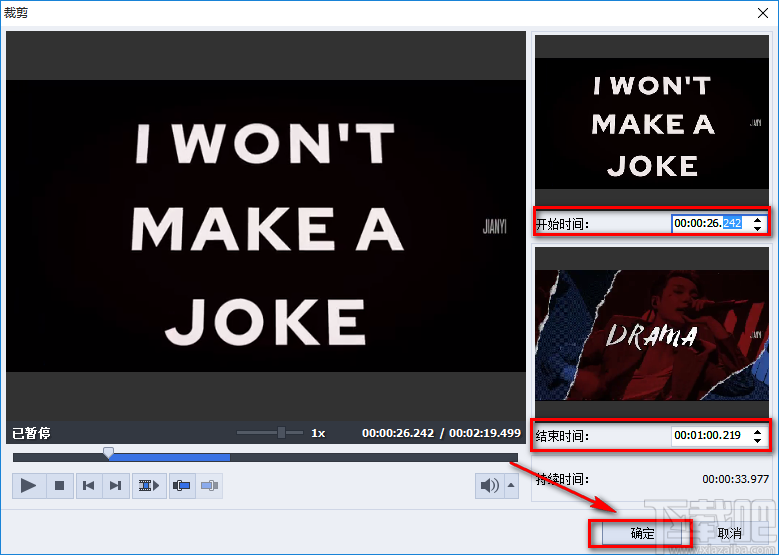
7.接下来,在软件界面左上角找到“文件”选项,点击该选项,弹出下拉框。我们点击下拉框中的“导出媒体库”按钮,进入文件保存路径选择页面。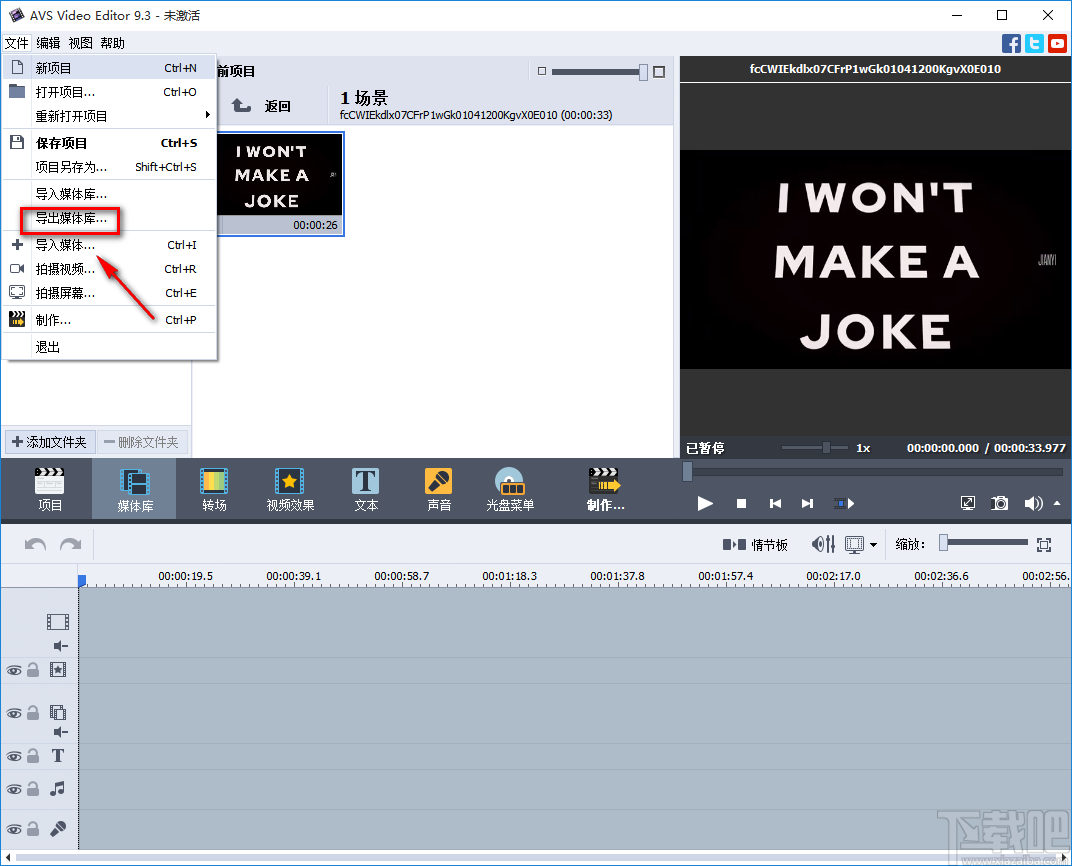
8.在文件保存路径选择页面,我们找到文件的保存位置后,点击页面右下角的“保存”按钮,完成所有的操作步骤。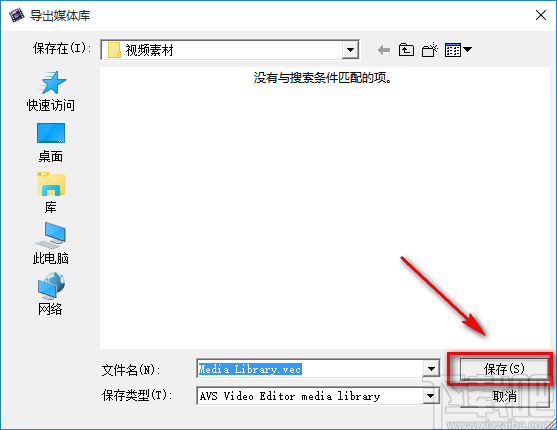
以上是边肖为大家整理的AVS视频。
Editor编辑视频的具体操作方法很容易理解,有需要的朋友可以看一下。希望这个教程对大家有帮助。
版权声明:AVS视频编辑器剪切视频的方法是由宝哥软件园云端程序自动收集整理而来。如果本文侵犯了你的权益,请联系本站底部QQ或者邮箱删除。

















